Publisher มีสิ่งพิมพ์แผ่นพับที่กำหนดไว้ล่วงหน้าที่ถูกสร้างขึ้นเพื่อช่วยให้คุณใส่ข้อมูลเกี่ยวกับธุรกิจของคุณ เมื่อเริ่มต้นจากสิ่งพิมพ์ที่กำหนดไว้ล่วงหน้า คุณสามารถ:
-
สร้างแผ่นพับของคุณบนสิ่งพิมพ์โดยยึดตามการออกแบบอย่างมืออาชีพที่สร้างไว้พร้อมแล้ว
-
จัดรูปแบบแผ่นพับใหม่ด้วยการคลิกปุ่มเพื่อสลับจากแผ่นพับ 3 ตอนเป็นแผ่นพับ 4 ตอน
-
ใส่ส่วนที่อยู่ของลูกค้าและแบบฟอร์มสั่งซื้อ แบบฟอร์มตอบกลับ หรือแบบฟอร์มลงทะเบียน
-
ตรวจสอบให้แน่ใจว่าเอกสารด้านการตลาดของบริษัทของคุณมีข้อมูลประจำตัวที่สอดคล้องกันโดยใช้แบบฟอนต์ แบบชุดสี และชุดข้อมูลทางธุรกิจเหมือนกันสำหรับสิ่งพิมพ์ของคุณทั้งหมด
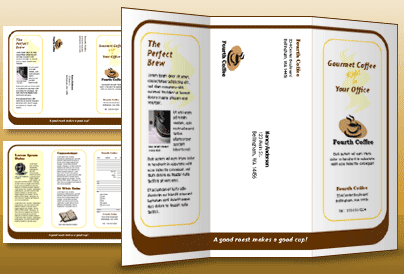
คุณต้องการทำสิ่งใด
เลือกการออกแบบแผ่นพับ
เมื่อคุณสร้างแผ่นพับ คุณสามารถระบุตัวเลือกที่คุณต้องการ เช่น แผงรายชื่อลูกค้า ชุดข้อมูลทางธุรกิจ แบบแผนฟอนต์ และแบบฟอร์มลงทะเบียน
-
เริ่มต้น Publisher
-
ค้นหาและเลือกการออกแบบแผ่นพับที่คุณต้องการโดยค้นหาหรือคลิกบนประเภท แผ่นพับ
-
ภายใต้ แบบแผนสี ให้เลือกแบบแผนสีที่คุณต้องการ
-
ภายใต้ แบบแผนฟอนต์ ให้เลือกแบบแผนฟอนต์ที่คุณต้องการ
-
ภายใต้ ข้อมูลทางธุรกิจ ให้เลือกชุดข้อมูลทางธุรกิจที่คุณต้องการหรือสร้างชุดข้อมูลทางธุรกิจใหม่
-
ภายใต้ ขนาดหน้ากระดาษ ให้เลือก 3 ตอน หรือ 4 ตอน
-
เลือกหรือล้าง ใส่รายชื่อลูกค้า โดยขึ้นอยู่กับว่าคุณต้องการส่งแผ่นพับถึงลูกค้าหรือไม่
เมื่อคุณเลือกตัวเลือกนี้ Publisher จะแทรกกล่องข้อความที่อยู่ กล่องข้อความที่อยู่ผู้ส่ง และกล่องข้อความชื่อธุรกิจบนแผงหนึ่ง
-
ภายใต้ แบบฟอร์ม ให้เลือกชนิดของแบบฟอร์มตอบกลับที่จะเพิ่ม หรือเลือก ไม่มี
-
คลิก สร้าง
เปลี่ยนตัวเลือกแผ่นพับ
หลังจากที่คุณบันทึกสิ่งพิมพ์ของคุณ คุณสามารถเปลี่ยนตัวเลือกสิ่งพิมพ์ บนแท็บ ออกแบบหน้ากระดาษ ให้คลิก เปลี่ยนเทมเพลต
เมื่อต้องการใช้ชุดข้อมูลทางธุรกิจที่ต่างกัน บนแท็บ แทรก ให้คลิก ข้อมูลทางธุรกิจ แล้วเลือกชุดข้อมูลที่คุณต้องการ
แทนที่ตัวแทนข้อความ
คลิกตัวแทนข้อความ แล้วพิมพ์ข้อความใหม่ของคุณ
หมายเหตุ:
-
ถ้าคุณสร้างชุดข้อมูลทางธุรกิจแล้ว ข้อมูลที่ติดต่อทางธุรกิจของคุณและโลโก้จะแทนที่ตัวแทนข้อความโดยอัตโนมัติ
-
ในกรณีส่วนใหญ่ ข้อความจะปรับขนาดให้พอดีกับภายในกล่องข้อความโดยอัตโนมัติ
เปลี่ยนขนาดข้อความในกล่องข้อความ
ในกรณีส่วนใหญ่ ข้อความจะถูกปรับขนาดโดยอัตโนมัติเพื่อให้พอดีกับกล่องพื้นที่ที่สำรองไว้สำหรับข้อความ อย่างไรก็ตาม คุณสามารถปรับเปลี่ยนขนาดข้อความด้วยตนเองได้
-
คลิกกล่องข้อความ
-
บนแท็บ รูปแบบเครื่องมือกล่องข้อความ ให้คลิก ปรับข้อความให้พอดี จากนั้นคลิก อย่าปรับพอดีอัตโนมัติ
-
เลือกข้อความ แล้วเลือกขนาดใหม่ในรายการ ขนาดฟอนต์ ในกลุ่ม ฟอนต์
แทนที่ตัวแทนรูปภาพ
-
คลิกขวาที่ตัวแทนรูปภาพ ชี้ไปที่ เปลี่ยนรูปภาพ คลิก เปลี่ยนรูปภาพ แล้วคลิกแหล่งที่มาของรูปภาพใหม่
-
ค้นหารูปภาพที่คุณต้องการแทรกลงในสิ่งพิมพ์ แล้วดับเบิลคลิกที่รูปภาพ Publisher จะปรับขนาดให้พอดีโดยอัตโนมัติ
-
ทำซ้ำกับรูปภาพที่เหลือในสิ่งพิมพ์ของคุณตามที่จำเป็น
หมายเหตุ: ถ้าคุณไม่เห็น เปลี่ยนรูปภาพ แสดงว่ารูปภาพอาจถูกจัดกลุ่มกับวัตถุอื่น คลิกขวาที่รูปภาพ คลิก ยกเลิกกลุ่ม บนเมนูทางลัด คลิกขวาที่รูปภาพที่ครั้งเพื่อเลือกเฉพาะรูปภาพ แล้วชี้ไปที่ เปลี่ยนรูปภาพ
ทำแผ่นพับให้สมบูรณ์
-
เมื่อแผ่นพับมีลักษณะตามที่คุณต้องการแล้ว ให้บันทึกไฟล์โดยคลิก ไฟล์ > บันทึกเป็น
-
ถ้าคุณต้องการส่งแผ่นพับให้ลูกค้า ให้เตรียมสำหรับการพิมพ์โดยใช้จดหมายเวียนเพื่อเพิ่มที่อยู่บนสำเนาของแผ่นพับ
-
พิมพ์แผ่นพับของคุณ สำหรับข้อมูลเพิ่มเติมเกี่ยวกับการพิมพ์สองด้าน ให้ดู การพิมพ์บนแผ่นกระดาษทั้งสองด้าน (พิมพ์สองด้าน)
คุณต้องการทำสิ่งใด
เลือกการออกแบบแผ่นพับ
เมื่อคุณสร้างแผ่นพับ คุณสามารถระบุตัวเลือกที่คุณต้องการ เช่น แผงรายชื่อลูกค้า ชุดข้อมูลทางธุรกิจ แบบแผนฟอนต์ และแบบฟอร์มลงทะเบียน
-
เริ่มต้น Publisher
-
ภายใต้ ชนิดสิ่งพิมพ์ ให้คลิก แผ่นพับ
-
ในประเภท แผ่นพับ ให้คลิกการออกแบบที่คุณต้องการ
-
ภายใต้ แบบแผนสี ให้เลือกแบบแผนสีที่คุณต้องการ
-
ภายใต้ แบบแผนฟอนต์ ให้เลือกแบบแผนฟอนต์ที่คุณต้องการ
-
ภายใต้ ข้อมูลทางธุรกิจ ให้เลือกชุดข้อมูลทางธุรกิจที่คุณต้องการหรือสร้างชุดข้อมูลทางธุรกิจใหม่
-
ภายใต้ ขนาดหน้ากระดาษ ให้เลือก 3 ตอน หรือ 4 ตอน
-
เลือกหรือล้าง ใส่รายชื่อลูกค้า โดยขึ้นอยู่กับว่าคุณต้องการส่งแผ่นพับถึงลูกค้าหรือไม่
เมื่อคุณเลือกตัวเลือกนี้ Publisher จะแทรกกล่องข้อความที่อยู่ กล่องข้อความที่อยู่ผู้ส่ง และกล่องข้อความชื่อธุรกิจบนแผงหนึ่ง
-
ภายใต้ แบบฟอร์ม ให้เลือกชนิดของแบบฟอร์มตอบกลับที่จะเพิ่ม หรือเลือก ไม่มี
-
คลิก สร้าง
เปลี่ยนตัวเลือกแผ่นพับ
หลังจากที่คุณบันทึกสิ่งพิมพ์ของคุณ คุณสามารถเปลี่ยนตัวเลือกสิ่งพิมพ์ คลิก เปลี่ยนเทมเพลต ในบานหน้าต่างงาน จัดรูปแบบสิ่งพิมพ์ แล้วเปลี่ยนตัวเลือกในกล่องโต้ตอบ เปลี่ยนเทมเพลต
ถ้าคุณเปลี่ยนจากแผ่นพับสี่แผงเป็นแผ่นพับสามแผง เนื้อหาที่เกินจะถูกใส่ลงในบานหน้าต่างงาน เนื้อหาเพิ่มเติม สำหรับข้อมูลเพิ่มเติมเกี่ยวกับบานหน้าต่างงาน เนื้อหาเพิ่มเติม ให้ดู เปลี่ยนจากสิ่งพิมพ์ชนิดหนึ่งเป็นอีกชนิดหนึ่ง
เมื่อต้องการใช้ชุดข้อมูลทางธุรกิจที่ต่างกัน ให้คลิก ข้อมูลทางธุรกิจ บนเมนู แก้ไข แล้วเลือกชุดข้อมูลที่คุณต้องการ
แทนที่ตัวแทนข้อความ
คลิกตัวแทนข้อความ แล้วพิมพ์ข้อความใหม่ของคุณ
หมายเหตุ:
-
ถ้าคุณสร้างชุดข้อมูลทางธุรกิจแล้ว ข้อมูลที่ติดต่อทางธุรกิจของคุณและโลโก้จะแทนที่ตัวแทนข้อความโดยอัตโนมัติ
-
ในกรณีส่วนใหญ่ ข้อความจะปรับขนาดให้พอดีกับภายในกล่องข้อความโดยอัตโนมัติ
เปลี่ยนขนาดข้อความในกล่องข้อความ
ในกรณีส่วนใหญ่ ข้อความจะถูกปรับขนาดโดยอัตโนมัติเพื่อให้พอดีกับกล่องพื้นที่ที่สำรองไว้สำหรับข้อความ อย่างไรก็ตาม คุณสามารถปรับเปลี่ยนขนาดข้อความด้วยตนเองได้
-
คลิกกล่องข้อความ
-
บนเมนู รูปแบบ ให้ชี้ไปที่ ปรับข้อความให้พอดีอัตโนมัติ จากนั้นคลิก อย่าปรับพอดีอัตโนมัติ
-
เลือกข้อความ แล้วเลือกขนาดใหม่ในรายการ ขนาดฟอนต์ บนแถบเครื่องมือ จัดรูปแบบ
แทนที่ตัวแทนรูปภาพ
-
คลิกขวาที่ตัวแทนรูปภาพ คลิก เปลี่ยนรูปภาพ แล้วคลิกแหล่งที่มาของรูปภาพใหม่
หมายเหตุ: ถ้าคุณเลือก ภาพตัดปะ บานหน้าต่าง ภาพตัดปะ จะเปิดขึ้น
-
ค้นหารูปภาพที่คุณต้องการแทรกลงในสิ่งพิมพ์ แล้วดับเบิลคลิกที่รูปภาพ Publisher จะปรับขนาดให้พอดีโดยอัตโนมัติ
-
-
ทำซ้ำกับรูปภาพที่เหลือในสิ่งพิมพ์ของคุณตามที่จำเป็น
หมายเหตุ: ถ้าคุณไม่เห็น เปลี่ยนรูปภาพ แสดงว่ารูปภาพอาจถูกจัดกลุ่มกับวัตถุอื่น คลิกขวาที่รูปภาพ คลิก ยกเลิกกลุ่ม บนเมนูทางลัด คลิกขวาที่รูปภาพที่ครั้งเพื่อเลือกเฉพาะรูปภาพ แล้วชี้ไปที่ เปลี่ยนรูปภาพ
ทำแผ่นพับให้สมบูรณ์
-
เมื่อแผ่นพับมีลักษณะตามที่คุณต้องการแล้ว ให้บันทึกไฟล์โดยคลิก บันทึกเป็น บนเมนู ไฟล์
-
ถ้าคุณต้องการส่งแผ่นพับให้ลูกค้า ให้เตรียมสำหรับการพิมพ์โดยใช้จดหมายเวียนเพื่อเพิ่มที่อยู่บนสำเนาของแผ่นพับ สำหรับข้อมูลเพิ่มเติมเกี่ยวกับการใช้จดหมายเวียน ให้ดู สร้างจดหมายเวียน
-
พิมพ์แผ่นพับของคุณ สำหรับข้อมูลเพิ่มเติมเกี่ยวกับการพิมพ์สองด้าน ให้ดู การพิมพ์บนแผ่นกระดาษทั้งสองด้าน (พิมพ์สองด้าน)










